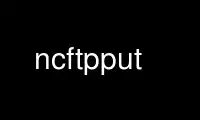
Il s'agit de la commande ncftpput qui peut être exécutée dans le fournisseur d'hébergement gratuit OnWorks en utilisant l'un de nos multiples postes de travail en ligne gratuits tels que Ubuntu Online, Fedora Online, l'émulateur en ligne Windows ou l'émulateur en ligne MAC OS
PROGRAMME:
Nom
ncftpput - programme de transfert de fichiers Internet pour les scripts
SYNOPSIS
ncfpput [Options] hôte-distant répertoire-distant fichiers locaux...
ncfpput [Options] nom-signet répertoire-distant fichiers locaux...
ncfpput -f connexion.cfg [Options] répertoire-distant fichiers locaux...
ncfpput -c hôte-distant nom-chemin-distant < Stdin
ncfpput -C hôte-distant nom-chemin-local nom-chemin-distant
OPTIONS
Command en ligne drapeaux :
-u XX Utiliser le nom d'utilisateur XX au lieu d'anonyme.
-p XX Utiliser le mot de passe XX avec le nom d'utilisateur.
-P XX Utiliser le numéro de port XX au lieu du port de service FTP par défaut (21).
-j XX Utiliser le compte XX en complément du nom d'utilisateur et du mot de passe (obsolète).
-d XX Utiliser le fichier XX pour la journalisation de débogage.
-a Utilisez le type de transfert ASCII au lieu de binaire.
-m Essayez de créer le répertoire de destination distant avant de copier.
-t XX Délai d'attente après XX secondes.
-U XX Utiliser la valeur XX pour l'umask.
-v/-V N'utilisez (n'utilisez pas) de compteurs de progression. La valeur par défaut est d'utiliser des indicateurs de progression si le
le flux de sortie est un TTY.
-f XX Lisez le dossier XX pour les informations sur l'hôte, l'utilisateur et le mot de passe.
-c Lire localement à partir de l'entrée standard et écrire à distance sur le chemin spécifié.
-C Similaire à -c, sauf qu'un chemin d'accès local est spécifié.
-A Ajouter aux fichiers distants, au lieu de les écraser.
-T XX Télécharger dans des fichiers temporaires préfixés par XX.
-S XX Télécharger dans des fichiers temporaires suffixés par XX.
-R Mode récursif ; copier des arborescences de répertoires entières.
-r XX Recomposer un maximum de XX fois jusqu'à ce que vous soyez connecté au serveur FTP distant.
-z/-Z N'essayez (n'essayez pas) de reprendre les transferts. La valeur par défaut est de pas essayez de reprendre (-Z).
-E Utilisez des connexions de données régulières (PORT).
-F Utilisez des connexions de données passives (PASV). La valeur par défaut est d'utiliser le passif, mais de
retour à normal si la connexion passive échoue ou expire.
-DD Supprimez le fichier local après l'avoir téléchargé avec succès.
-y Essayez d'utiliser "SITE UTIME" pour conserver les horodatages sur l'hôte distant. Pas beaucoup de FTP distant
les serveurs le prennent en charge, il se peut donc que cela ne fonctionne pas.
-b Exécuter en arrière-plan (en soumettant une tâche par lots, puis en générant ncfpbatch).
-bb Similaire à -b option, mais ne soumet que le travail par lots. Vous devrez courir
ncfpbatch pour que le travail par lots soit traité. Ceci est utile si vous avez déjà
a ncfpbatch processus en cours d'exécution, ou souhaitez avoir un meilleur contrôle du moment où les travaux par lots
sont traités.
Par exemple, si vous vouliez effectuer un traitement en arrière-plan de trois fichiers tous sur le
même serveur distant, il est plus poli d'en utiliser un seul ncfpbatch processus
traiter les trois tâches de manière séquentielle, plutôt que d'avoir trois ncfpbatch les process
ouvrir trois sessions FTP simultanées sur le même serveur.
-B XX Essayez de définir la taille du tampon du socket TCP/IP sur XX octets.
-W XX Envoyer une commande FTP brute XX après vous être connecté.
-X XX Envoyer une commande FTP brute XX après chaque fichier transféré.
-Y XX Envoyer une commande FTP brute XX avant de vous déconnecter.
Le -W, -X et -Y les options sont utiles pour les utilisateurs avancés qui ont besoin de peaufiner
comportement sur certains serveurs. Par exemple, les utilisateurs accédant aux mainframes peuvent avoir besoin de
envoyer des commandes SITE spéciales pour définir la taille des blocs et enregistrer les informations de format.
Pour ces options, vous pouvez les utiliser plusieurs fois chacune si vous devez envoyer
plusieurs commandes. Pour le -X option, vous pouvez utiliser le cookie %s s'étendre dans
le nom du fichier qui a été transféré.
-o XX Définir l'option avancée XX.
Cette option est principalement utilisée pour le débogage. Il fixe la valeur d'un interne
variable à une valeur entière. Un exemple d'utilisation serait : -o utiliserFEAT=0,utiliserCLNT=1
qui dans ce cas, désactive l'utilisation de la commande FEAT et active la commande CLNT.
Les variables disponibles incluent : usePASV, useSIZE, useMDTM, useREST, useNLST_a,
useNLST_d, useFEAT, useMLSD, useMLST, useCLNT, useHELP_SITE, useSITE_UTIME,
STATfileParamWorks, NLSTfileParamWorks, require20,allowProxyForPORT,
doNotGetStartCWD.
DESCRIPTION
À notre humble avis, ncfpput consiste à effectuer des transferts de fichiers à partir de la ligne de commande sans entrer de
coquille interactive. Cela vous permet d'écrire des scripts shell ou d'autres processus sans surveillance qui
peut faire FTP. Il est également utile pour les utilisateurs avancés qui souhaitent envoyer des fichiers depuis le shell
ligne de commande sans entrer dans un programme FTP interactif tel que nftp.
Par défaut, le programme essaie d'ouvrir l'hôte distant et de se connecter anonymement, mais vous pouvez
spécifiez un nom d'utilisateur et un mot de passe. Les -u L'option est utilisée pour spécifier le
nom d'utilisateur pour se connecter en tant que, et le -p L'option est utilisée pour spécifier le mot de passe. Si vous êtes
exécutant le programme à partir du shell, vous pouvez omettre le -p option et le programme vous demandera
vous pour le mot de passe.
Le -u et -p les options ne sont pas recommandées, car les informations de votre compte sont
exposé à toute personne pouvant voir votre script shell ou vos informations de processus. Par exemple,
quelqu'un qui utilise le ps programme pourrait voir votre mot de passe pendant l'exécution du programme.
Vous pouvez utiliser le -f option à la place pour spécifier un fichier avec les informations de compte.
Cependant, ce n'est toujours pas sécurisé car toute personne ayant accès en lecture à l'information
fichier peut voir les informations du compte. Néanmoins, si vous choisissez d'utiliser le -f option
le fichier devrait ressembler à ceci :
hôte sphygmomanometer.ncftp.com
gleason utilisateur
passer mon mot de passe
N'oubliez pas de modifier les autorisations sur ce fichier afin que personne d'autre ne puisse les lire.
Le -d L'option est très utile lorsque vous essayez de diagnostiquer pourquoi un transfert de fichier est
échouer. Il imprime l'intégralité de la conversation FTP dans le fichier que vous spécifiez, afin que vous puissiez
avoir une idée de ce qui s'est mal passé. Si vous spécifiez le nom spécial Stdout comme le nom du
de débogage du fichier de sortie, la sortie s'imprimera à la place à l'écran.
L'utilisation du mode ASCII est utile lorsque le format de texte de votre hôte diffère de celui du
hôte distant. Par exemple, si vous envoyez un fichier texte d'un système UNIX vers un
hôte basé, vous pouvez utiliser le -a flag qui utiliserait le mode de transfert ASCII pour que le fichier
créé sur la machine Windows serait dans son format de texte natif au lieu du texte UNIX
le format.
Vous pouvez télécharger une arborescence de répertoires entière de fichiers en utilisant le -R drapeau. Exemple:
$ ncftpput -R pikachu.nintendo.co.jp /incoming /tmp/truc
Cela créerait une hiérarchie /incoming/stuff sur l'hôte distant.
Le -T et -S Les options sont utiles lorsque vous souhaitez télécharger un fichier sur l'hôte distant, mais vous
ne voulez pas utiliser le chemin de destination tant que le fichier n'est pas terminé. En utilisant ces
options, vous ne détruirez pas un fichier distant du même nom tant que votre fichier n'est pas terminé.
Ces options sont également utiles lorsqu'un processus distant sur l'hôte distant interroge un
nom de fichier, et vous ne voulez pas que ce processus voie ce fichier jusqu'à ce que vous sachiez que le fichier est
fini d'envoyer. Voici un exemple qui télécharge dans le fichier /pub/incoming/README, en utilisant
le nom de fichier /pub/incoming/README.tmp comme nom de fichier temporaire :
$ ncftpput -S .tmp bowser.nintendo.co.jp /pub/incoming /a/README
Un moyen pratique de rediriger la sortie de n'importe quelle commande locale dans un fichier distant consiste à utiliser le -c
option, qui indique que vous utilisez Stdin comme entrée. L'exemple suivant montre comment
pour faire une sauvegarde et la stocker sur une machine distante :
$tar cf-/ | ncftpput -c sonic.sega.co.jp /usr/local/backup.tar
DIAGNOSTIC
ncfpput renvoie les valeurs de sortie suivantes :
0 Succès.
1 Impossible de se connecter à l'hôte distant.
2 Impossible de se connecter à l'hôte distant - le délai a expiré.
3 Le transfert a échoué.
4 Le transfert a échoué - a expiré.
5 Échec du changement de répertoire.
6 Échec de la modification du répertoire - expiration du délai.
7 URL mal formée.
8 Erreur d'utilisation.
9 Erreur dans le fichier de configuration de connexion.
10 L'initialisation de la bibliothèque a échoué.
11 Échec de l'initialisation de la session.
Utilisez ncftpput en ligne à l'aide des services onworks.net
